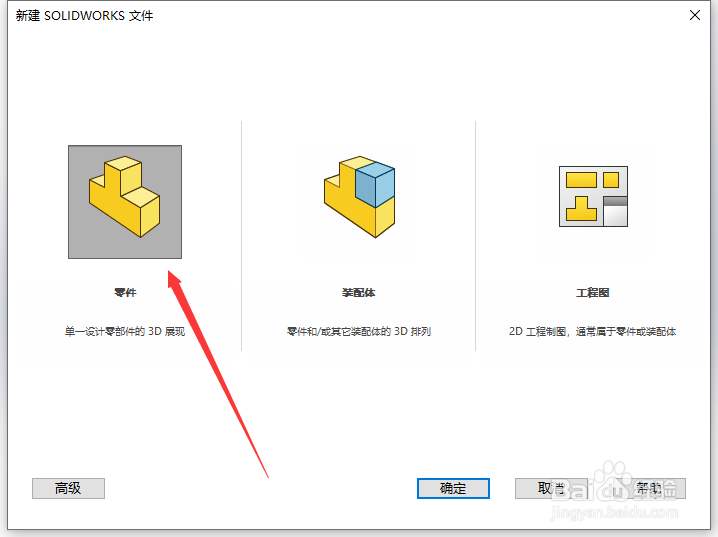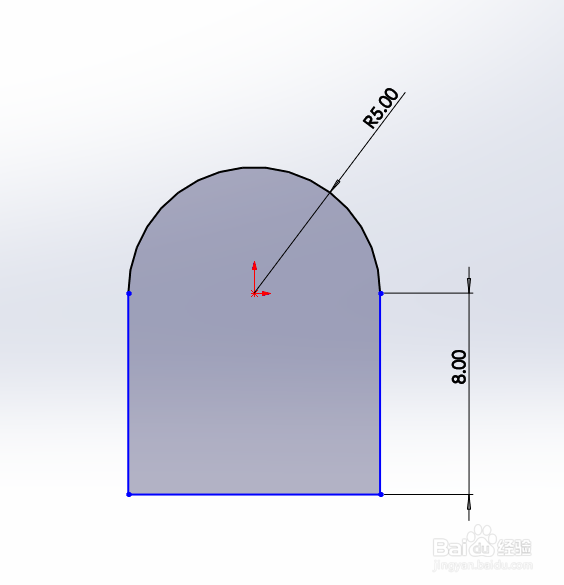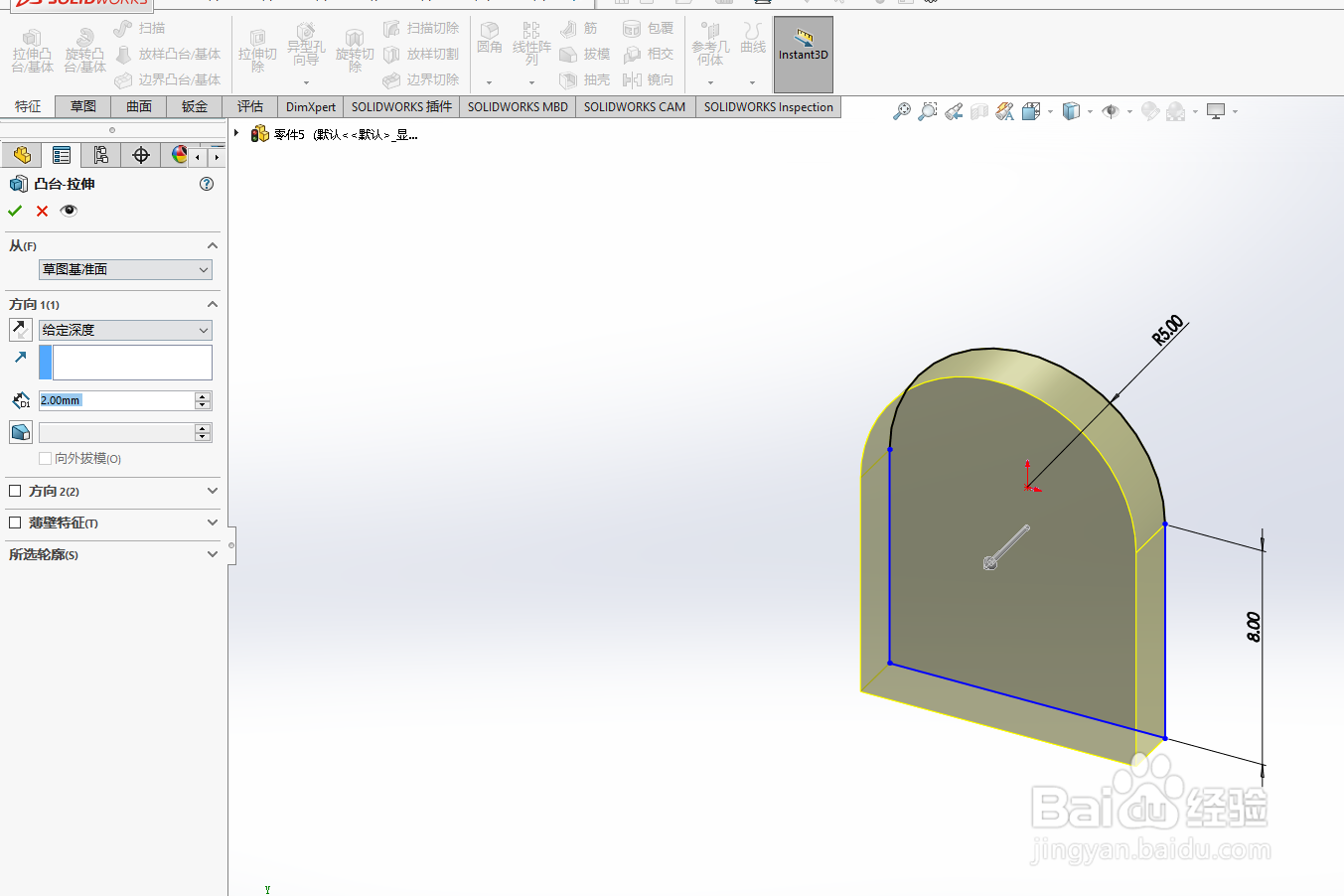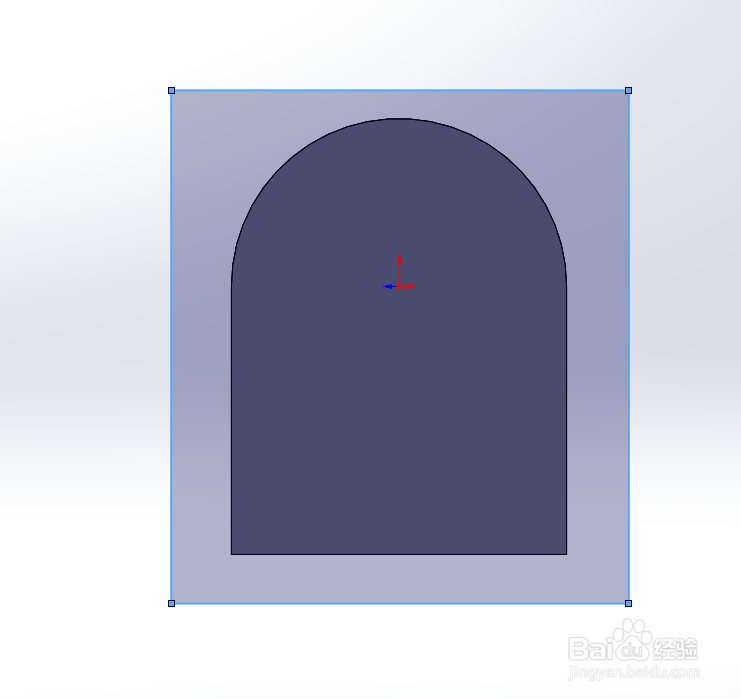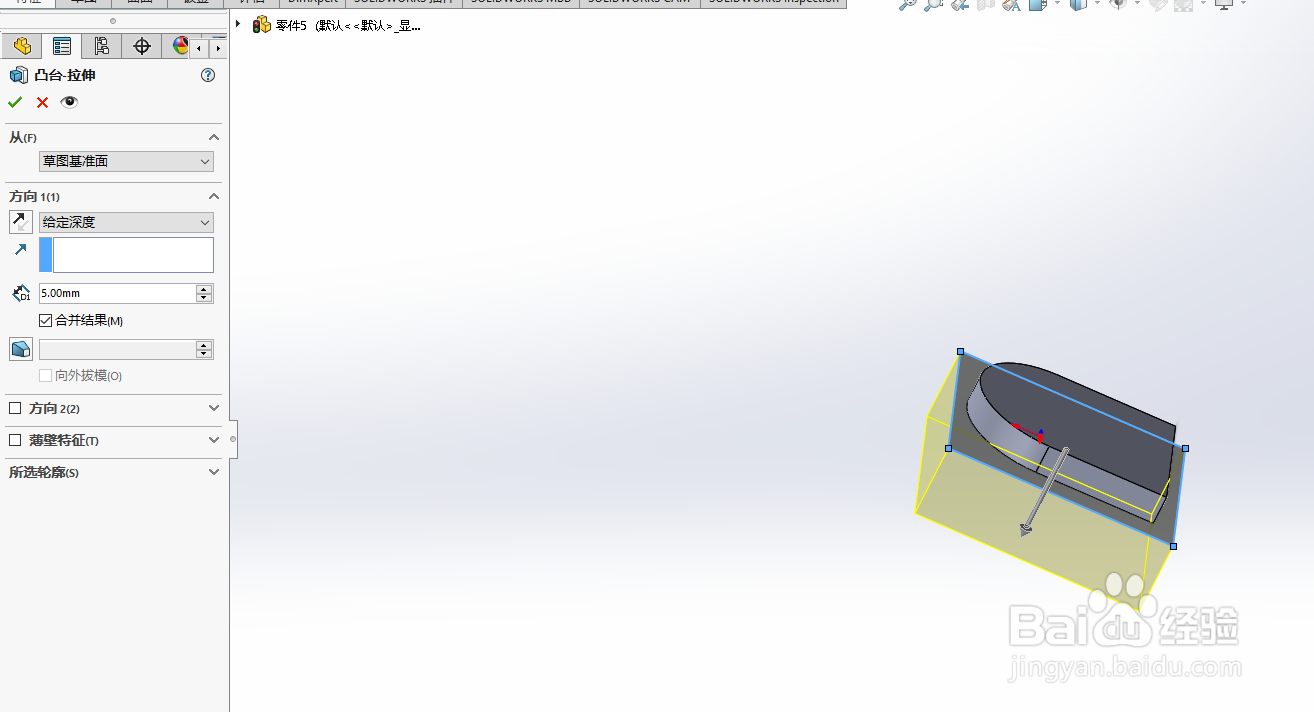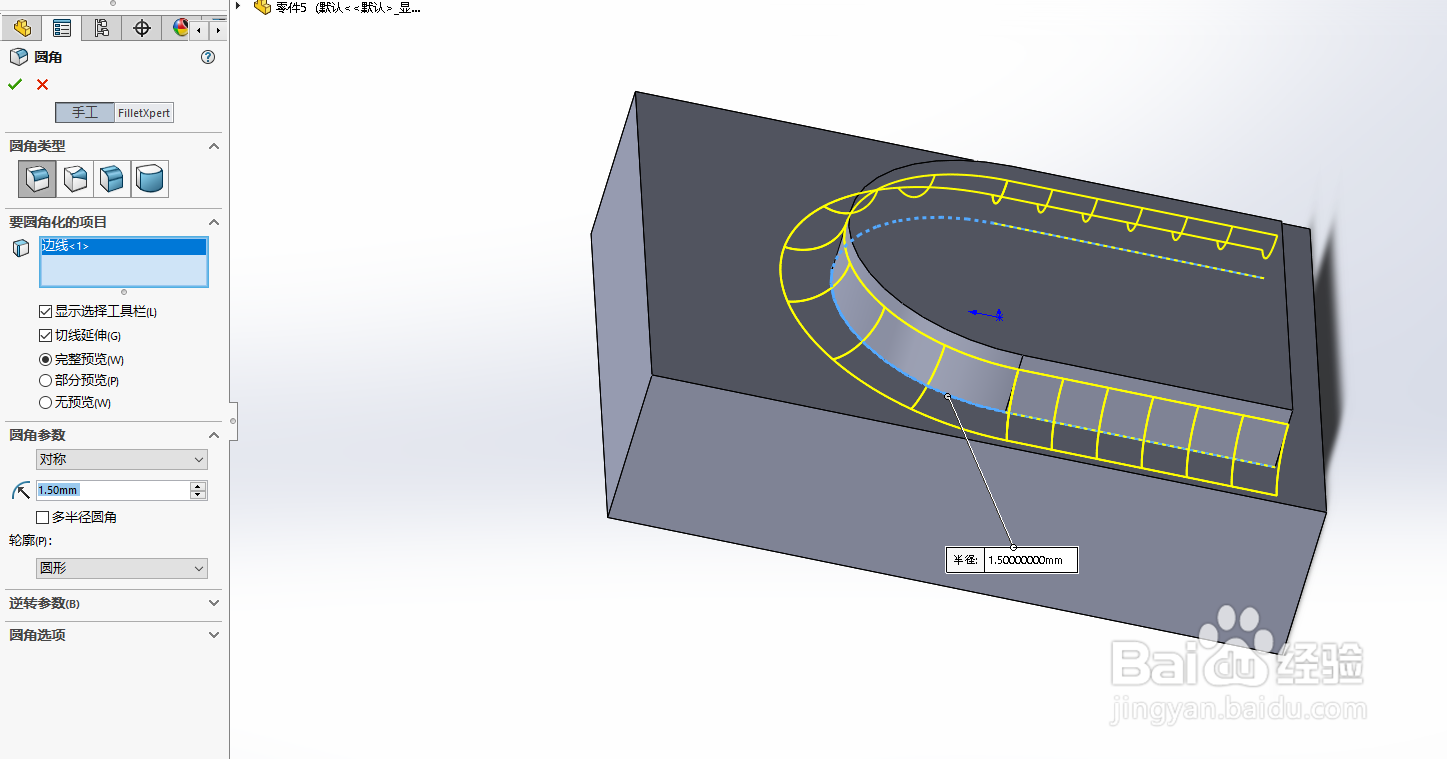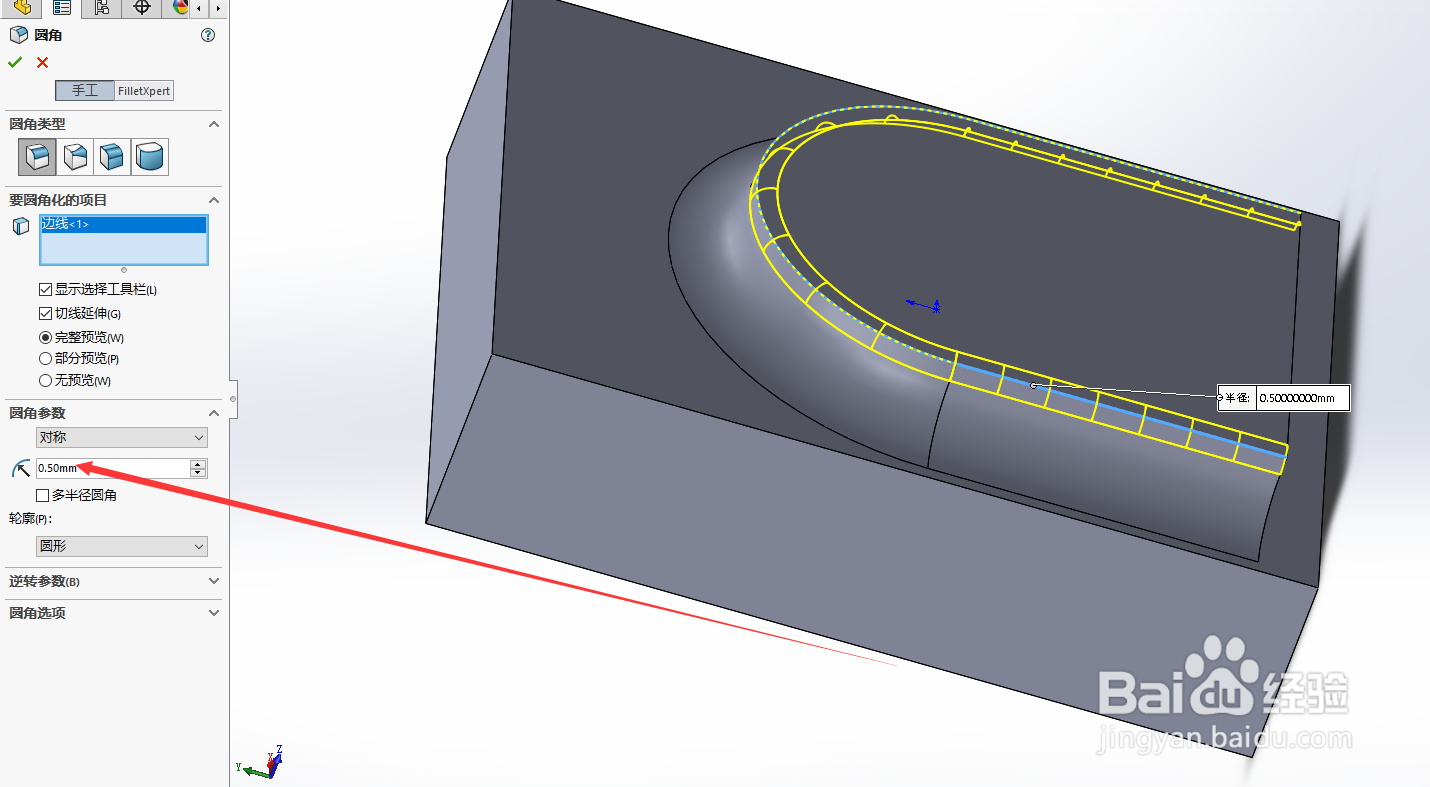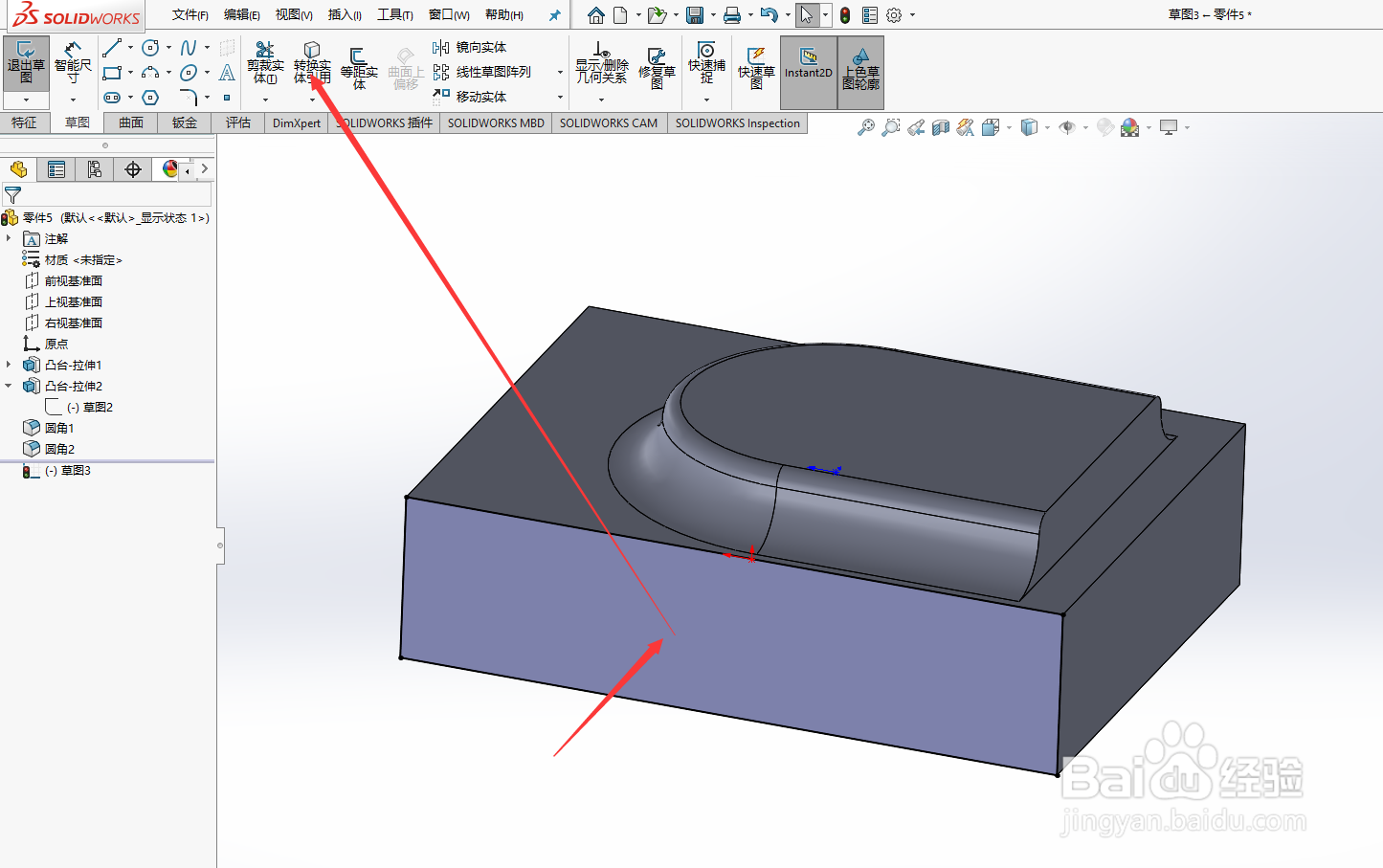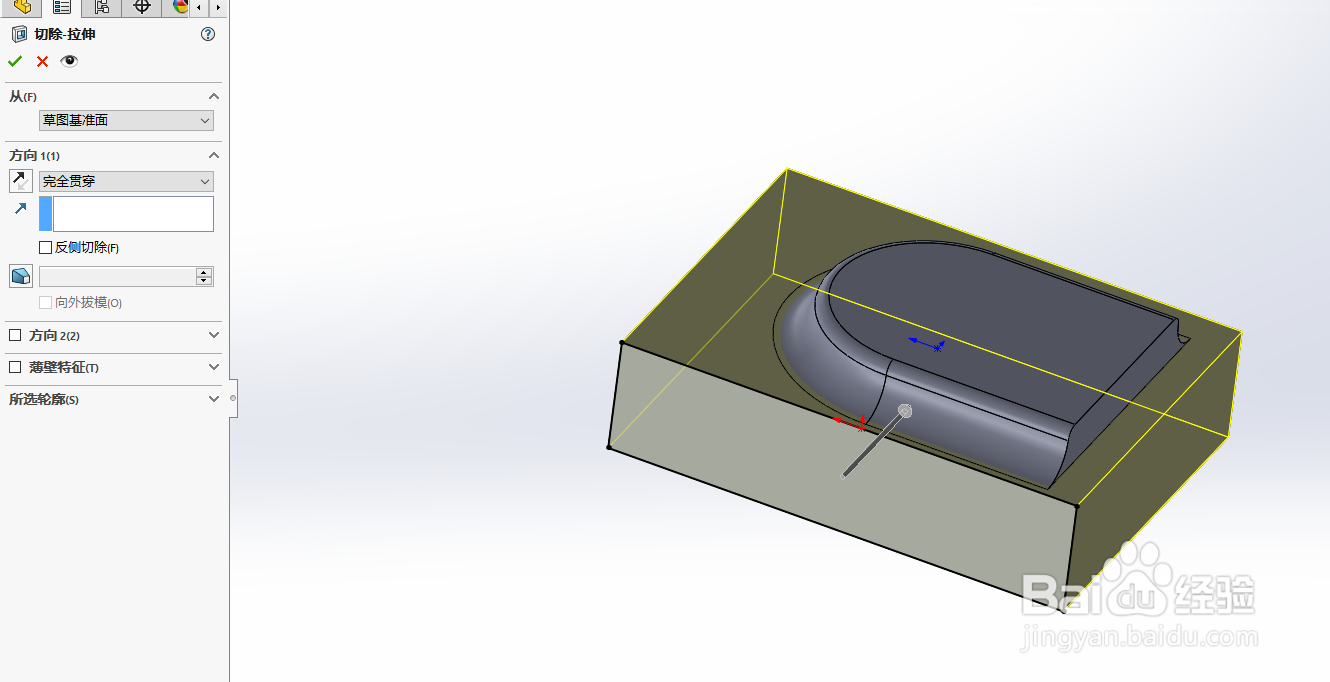如何用SolidWorks软件绘制成形工具
1、新建文件.用快捷键命令CTRL+N禅旄褡瘦命令新建,我建议对于软件操作来说,能用快捷键尽量用快捷键,这样可以加快做事的效率,如图所示,这一步完成.
2、草图绘制.点击草图面板上面的直线与圆命令,绘制如下草图,点圆心与原点重合.再智能标注尺寸.如图所示,这一步完成.
3、拉伸实体.点击特征面板上面的拉伸凸台基体按钮,弹出对话框,拉伸厚度为2mm.如图所示,这一步完成.
4、草图绘制.选择拉伸实体的一面.在这个面上绘制草图,大小要超过上面的实体大小,如图所示,这一步完成.
5、拉伸实体.点击特征面板上面的拉伸凸台基体按钮,拉伸厚度写5mm.如图所示,这一步完成.
6、圆角命令1.点击特征面板上面的圆角按钮,选择实体与下面实体交汇的线,圆的半径填写1.5mm.如图所示,这一步完成.
7、圆角命令2.点击特征面板上面的圆角按钮,选择实体上面的边线.圆的半径填写0.5mm.如图所示,这一步完成.
8、实体转换.点击下面垫块的侧面,打开草图,点击上面的实体转换,变成草图类,如图所示,这一步完成.
9、拉伸切除.点击特征面板上面的拉伸切除按钮,选择完全贯穿,点击确定,切除底部垫块.如图所示,这一步完成.
10、成型 把不需要的线条隐藏,调整一下角度,如图所示,这一步完成.效果还不错吧,喜欢的点个赞.
声明:本网站引用、摘录或转载内容仅供网站访问者交流或参考,不代表本站立场,如存在版权或非法内容,请联系站长删除,联系邮箱:site.kefu@qq.com。
阅读量:29
阅读量:63
阅读量:20
阅读量:41
阅读量:37